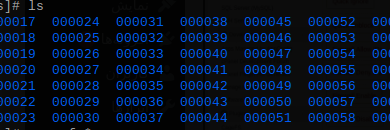در صورتیکه در پنل سرور مجازی یا سرور اختصاصی خود بدافزار، اسکریپت شل، اکسپلویت یا ویروس وجود داشته باشد میتوانید با استفاده از ابزارهایی که در WHM panel برای اسکن و شناسایی آنها وجود دارد استفاده کنید. بنابراین ابتدا باید وارد WHM panel شوید. در صفحه زیر یوزرنیم و پسورد خود را وارد کنید:
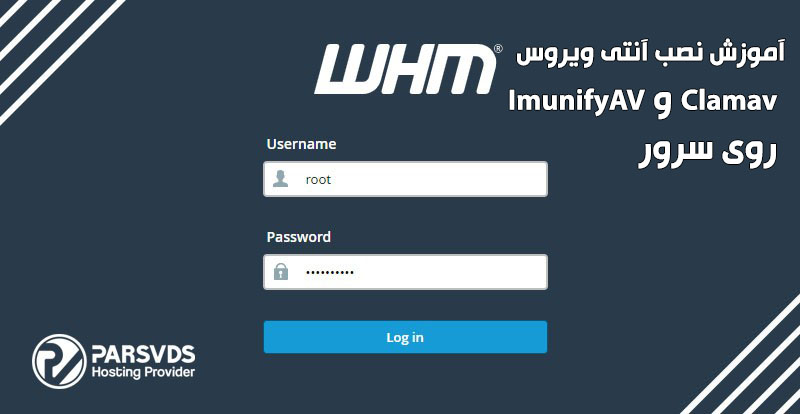
در صورتیکه برای اولین بار به این پنل لاگین می کنید، ممکن است با صفحه زیر مواجه شوید، در این صورت روی گزینه Exit to WHM کلیک کنید تا از این صفحه خارج شوید.
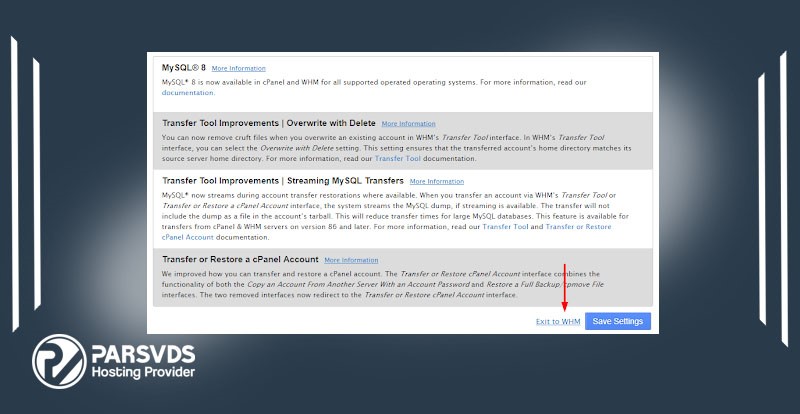
برای شناسایی ویروس در سرور مجازی/سرور اختصاصی میتوان با 2 ابزار زیر اسکن انجام داد:
ما در این مقاله شیوه نصب و راه اندازی هر دو ابزار را بیان خواهیم کرد.
نصب و راه اندازی ClamAV
پس از اینکه وارد پنل شدید، در کادر جستجو (در سمت چپ بالای صفحه)، ” ClamAV” را وارد کنید. سپس روی گزینه Manage Plugins کلیک نموده و پس از آن روی گزینه ” Install ClamAV for cPanel” کلیک نمایید.
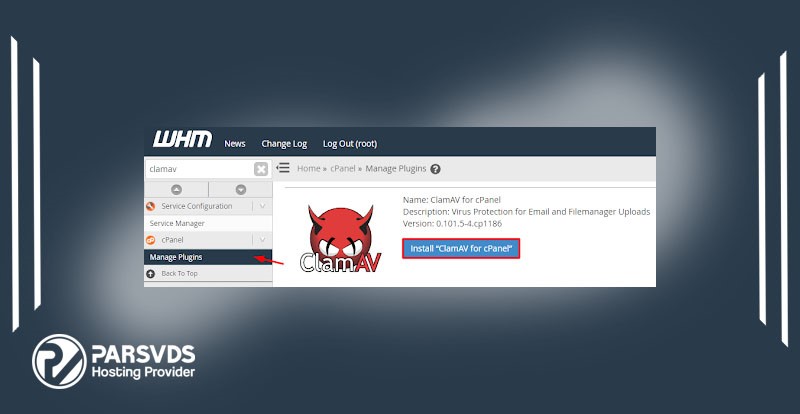
پس از اینکه ClamAV نصب شد پیغامی مبنی بر نصب موفقیت آمیز مشاهده خواهید کرد.
“ClamAV for cPanel is now installed “
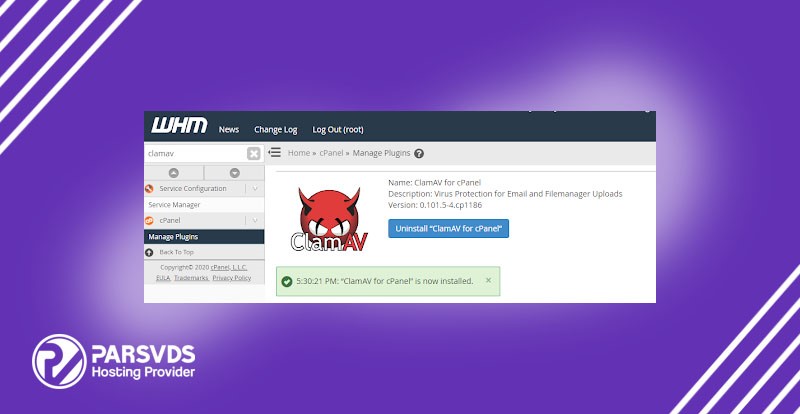
سپس پنل را رفرش کنید و برای استفاده از ClamAV، مجدد نام آن را سرچ کنید. سپس روی گزینه ” Configure ClamAV Scanner ” کلیک کنید. دقت داشته باشید که تمامی چک باکس را تیک کرده باشید.
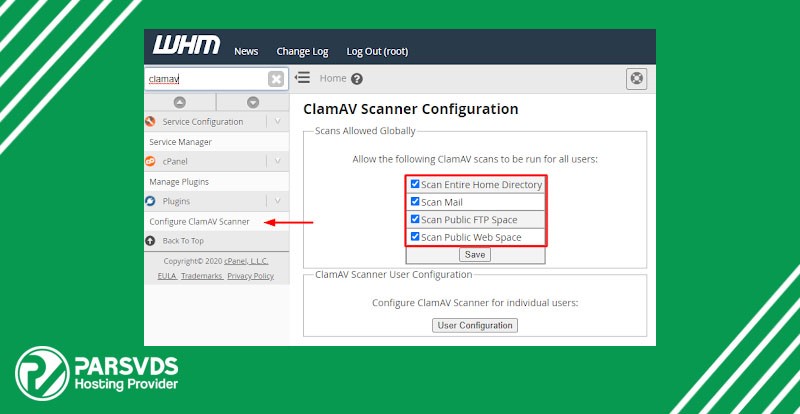
در پنل خود ” feature” را سرچ کنید و سپس روی گزینه “Feature Manager” کلیک کنید و در نهایت گزینه ” Just Host” را از ” Manage feature list” انتخاب کنید و سپس روی گزینه “edit” کلیک کنید.
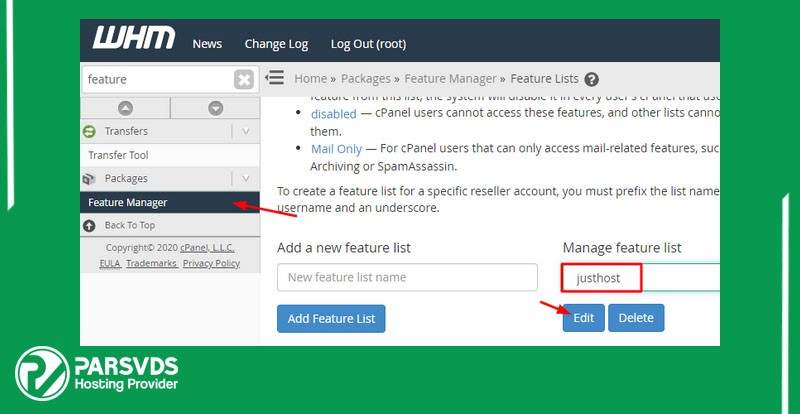
در مرحله بعد Virus Scanning فعال نموده و روی گزینه ” Save” کلیک کنید. حال که آنتی ویروس به خوبی نصب و فعال شده است میتوانید به صورت دستی از طریق کامند لاین (با استفاده از دستور زیر) به جستجوی ویروس بپردازید.
دستور زیر را در کامند لاین وارد کنید و به جای ” $user” یوزرنیم سی پنل خود را وارد نمایید.
root@server [~]# /usr/local/cpanel/3rdparty/bin/clamdscan -i /home/$user/
در نهایت پس از اتمام اسکن، این ابزار نتیجه را به صورت فایل لاگ نشان خواهد داد.
چنانچه بخواهید این ابزار را حذف کنید، زیر گزینه ” Manage Plugins” میتوانید روی گزینه ” uninstall ClamAV” کلیک کنید.
نصب و راهاندازی ImunifyAV
Imunify360 یکی دیگر از امکانات سی پنل است که با cPanel88 عرضه شده است و در مراحل زیر نحوه نصب و راهاندازی این ابزار را بیان کردهایم. با ما همراه باشید:
هنگامی که سی پنل خود را به cPanel 88 ارتقا بدهید، پنجره فعالسازی این ابزار را در بخش “Feature Showcase” مشاهده کنید. برای نصب و استفاده از آن ابتدا باید ” ImunifyAV” را ” Enable” کنید.
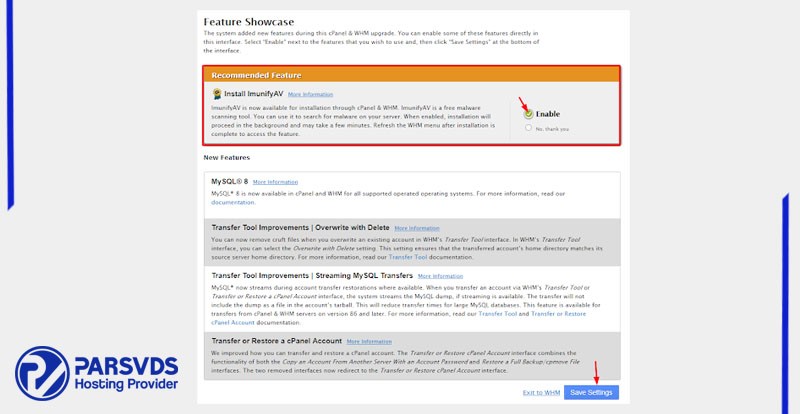
چنانچه هنگام لاگین به WHM این ویژگی را مشاهده نکردید، میتوانید ImunifyAV را به صورت دستی از طریق SSH فعال کنید. در این صورت از دستور زیر استفاده کنید:
root@server [~]# wget https://yourwebsite.com/defence360/imav-deploy.sh
root@server [~]# bash imav-deploy.sh
پس از وارد کردن این دستور عملیات نصب آغاز میشود و 5 الی 10 دقیقه به طول میانجامد. سپس در کادر جستجو (سمت چپ بالا) عبارت ” imunify” را وارد کنید و سپس روی ” ImunifyAV” کلیک کنید.
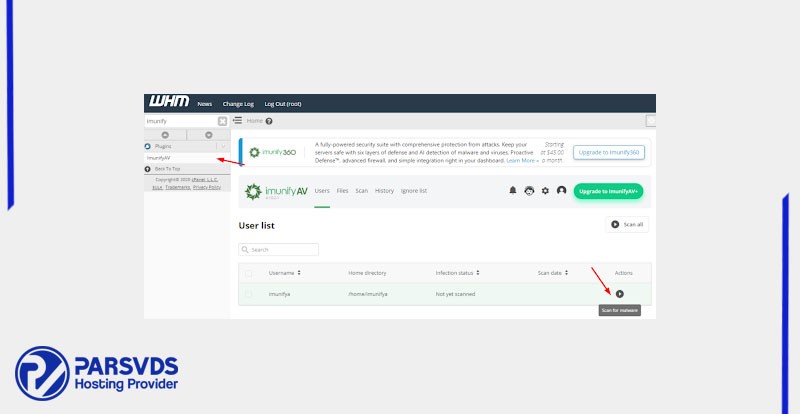
از صفحه ImunifyAV روی گزینه “actions” و سپس روی گزینه “Scan for Malware” در سی پنل کلیک کنید. اگر همه چیز به درستی پیش رفته باشد، نتیجه زیر را مشاهده خواهید کرد:
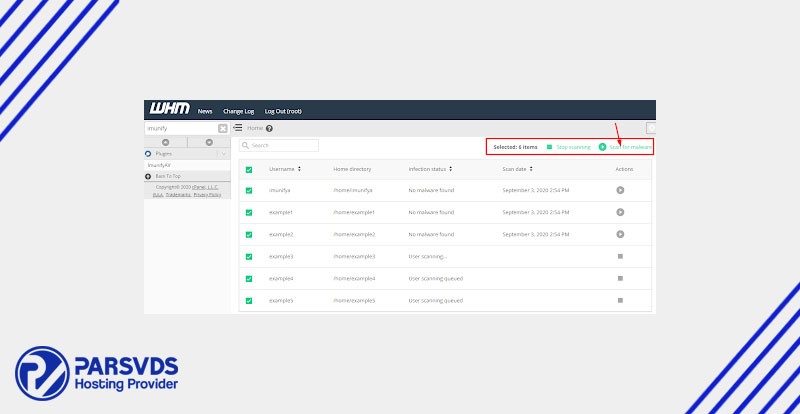
در صورتیکه بیش از یک اکانت سی پنل داشته باشید، میتوانید عملیات اسکن را برای تمامی اکانتهای خود به یکباره انجام بدهید.
برای حذف این ابزار میتوانید دستور زیر را در خط فرمان وارد کنید:
root@server [~]# bash imav-deploy.sh –uninstall
اگر آن را حذف کردید میتوانید با وارد کردن دستور زیر مجدد دانلود نمایید:
root@server [~]# wget https://yourwebsite.com/defence360/imav-deploy.sh
اگر پس از اسکن یک فابل به عنوان بدافزار شناخته شد، با اینکه برای عملکرد سایت شما ضروری باشد، اما ممکن است دارای کدهای مخربی باشند که به آن تزریق شده است. بنابراین در اولین فرصت برای حذف آن اقدام کنید. از همراهی شما در این مقاله از پارس وی دی اس متشکریم.
در صورت وجود هر گونه سوال و ابهام میتوانید از طریق کامنت، بیان کنید تا از راهنماییهای ما بهرهمند شوید. در صورتیکه برای حذف اسکریپت و ویروسها روی سرور اختصاصی مجازی با مشکل مواجه شدید، میتوانید از طریق راههای ارتباطی با ما در تماس باشید.